打开终端替换APT源
所使用Linux信息:
ubuntu14.04 i386
首先打开终端:
open terminal in ubuntu: Ctrl+Alt+T
替换APT源时需要修改/etc/apt/sources.list文件,其需要使用root用户进行操作。
li@li-virtual-machine:~$ sudo passwd root
系统没有设置root账户,此处进行设置。
li@li-virtual-machine:~$ sudo passwd root [sudo] password for li: 输入新的 UNIX 密码: 重新输入新的 UNIX 密码: passwd:已成功更新密码
使用vi操作sources.list文件
root@li-virtual-machine:~# sudo vim /etc/apt/sources.list sudo:vim: command not found root@li-virtual-machine:~# sudo vi /etc/apt/sources.list root@li-virtual-machine:~# sudo cat /etc/apt/sources.list
源如下:
deb http://mirrors.aliyun.com/ubuntu/ xenial main restricted deb-src http://mirrors.aliyun.com/ubuntu/ xenial main restricted multiverse universe deb http://mirrors.aliyun.com/ubuntu/ xenial-updates main restricted deb-src http://mirrors.aliyun.com/ubuntu/ xenial-updates main restricted multiverse universe deb http://mirrors.aliyun.com/ubuntu/ xenial universe deb http://mirrors.aliyun.com/ubuntu/ xenial-updates universe deb http://mirrors.aliyun.com/ubuntu/ xenial multiverse deb http://mirrors.aliyun.com/ubuntu/ xenial-updates multiverse deb http://mirrors.aliyun.com/ubuntu/ xenial-backports main restricted universe multiverse deb-src http://mirrors.aliyun.com/ubuntu/ xenial-backports main restricted universe multiverse deb http://archive.canonical.com/ubuntu xenial partner deb-src http://archive.canonical.com/ubuntu xenial partner deb http://mirrors.aliyun.com/ubuntu/ xenial-security main restricted deb-src http://mirrors.aliyun.com/ubuntu/ xenial-security main restricted multiverse universe
然后更新一下:
root@li-virtual-machine:~# sudo apt-get update
然后安装系统所需的vim编译器
root@li-virtual-machine:~# apt-get install vim
VI/VIM编辑器的基本使用
主要包括使用vim进行编辑和进行保存退出
具体参考:
http://c.biancheng.net/view/805.html
其他一些常用的命令:
li@li-virtual-machine:~$ df -h #查看磁盘信息 文件系统 容量 已用 可用 已用% 挂载点 udev 995M 4.0K 995M 1% /dev tmpfs 202M 1.1M 201M 1% /run /dev/sda1 28G 4.0G 23G 16% / none 4.0K 0 4.0K 0% /sys/fs/cgroup none 5.0M 0 5.0M 0% /run/lock none 1007M 152K 1007M 1% /run/shm none 100M 48K 100M 1% /run/user /dev/sr0 56M 56M 0 100% /media/li/VMware Tools
参考:
https://nju-projectn.github.io/ics-pa-gitbook/ics2022/linux.html
运行第一个C程序
使用vim hello.c在特定目录下编辑C文件
li@li-virtual-machine:~/Templates$ vim hello.c
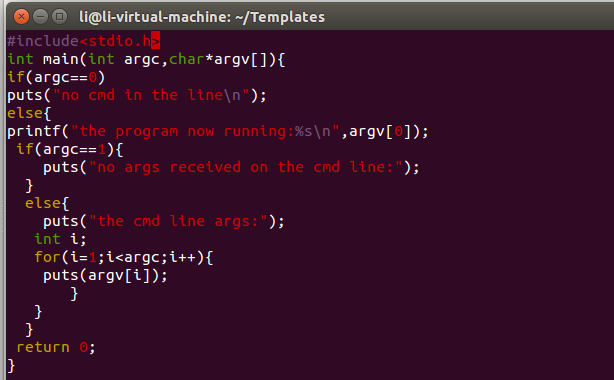
保存后就能够看到hello.c的内容了. 终端中可以用cat hello.c查看代码的内容. 如果要将它编译, 可以使用gcc命令(该版本默认安装了gcc):
gcc hello.c -o hello
gcc的-o选项指定了输出文件的名称, 如果将-o hello改为-o hi, 将会生成名为hi的可执行文件. 如果不使用-o选项, 则会默认生成名为a.out的文件, 它的含义是assembler output. 在命令行输入
./hello
就能够运行改程序. 命令中的./是不能少的, 点代表了当前目录, 而./hello则表示当前目录下的hello文件. 与Windows不同, Linux系统默认情况下并不查找当前目录, 这是因为Linux下有大量的标准工具(如test等), 很容易与用户自己编写的程序重名, 不搜索当前目录消除了命令访问的歧义
以make方式打包编译C程序
参考:https://nju-projectn.github.io/ics-pa-gitbook/ics2022/linux.html
执行make命令显示:

因为hello.c已经被手动编译成可执行文件hello了。重新修改源文件,然后运行make就不会出现"hello"时最新的提示。
vmtools安装
为了方便进行虚拟机内外操作,进行vmtools安装。
此处参考此文:
https://blog.csdn.net/qq_41892825/article/details/122464113
但是有一点需要注意的是,当在虚拟机的光驱中没有看到.tar.gz相关文件时,需要进行如下操作:
1.关闭虚拟机 2.编辑虚拟机,将CD/DVD选项改成自动检测(而不是之前指向的ubuntuxxx.iso) 3.重启虚拟机 4.点击菜单中的虚拟机,点击安装vmware tool 5. 这时果然出现了VMwareTools-10.9.10-4301679.tar.gz文件。 6. 之后按网上教程安装即可